Відносні теми
- Як потрапити до налаштувань BIOS мого ноутбука?
- [Ноутбук] Як оновити BIOS за допомогою EZ Flash
- [Ноутбук] Виправлення неполадок - У ноутбука з’являється чорний екран, коли процес оновлення BIOS переривається
- Оновлення BIOS - Як оновити BIOS в системі Windows?
- [Ноутбук/Моноблок] Як скинути параметри BIOS
- [Notebook] Найпоширеніші запитання щодо ноутбука (FAQ)
[Ноутбук/Настільний комп'ютер/AIO] Як завантажити систему з USB-флеш-накопичувача/CD-ROM
Щоб надати вам більш детальну інструкцію, ви також можете натиснути посилання на відео ASUS Youtube нижче, щоб дізнатися більше про те, як завантажити систему з USB-флеш-накопичувача/CD-ROM
https://www.youtube.com/watch?v=JN6Nju8G-DU
Перед завантаженням системи з флеш-накопичувача USB або компакт-диска, будь-ласка, дозвольте своєму комп’ютеру спочатку увійти в конфігурацію BIOS, тут ви можете дізнатись більше Як увійти в налаштування BIOS. Після входу в конфігурацію BIOS існує два типи екранів BIOS, які є режимом UEFI та Сумісним режимом, будь ласка, зверніться до наступних кроків по порядку.
Продукти ASUS пропонують два способи вибору завантажувального пристрою:
- Увійдіть у меню завантаження за допомогою гарячої клавіші
- Увійдіть у меню завантаження через налаштування BIOS
Увійдіть у меню завантаження за допомогою гарячої клавіші
- Коли живлення комп’ютера ще не ввімкнено, натисніть і утримуйте клавішу [Esc]
 на клавіатурі, а потім натисніть [Кнопку живлення] (Не відпускайте клавішу [Esc], доки не відобразиться конфігурація BIOS).
на клавіатурі, а потім натисніть [Кнопку живлення] (Не відпускайте клавішу [Esc], доки не відобразиться конфігурація BIOS). - Виберіть флеш-накопичувач USB/CD-ROM, який ви бажаєте використовувати, а потім натисніть клавішу Enter, щоб завантажити систему з флеш-пам’яті USB/CD-ROM.
Примітка. Якщо ваш ПК не може увійти в меню завантаження за допомогою гарячої клавіші Esc, будь ласка, спробуйте увійти в меню завантаження через налаштування BIOS.
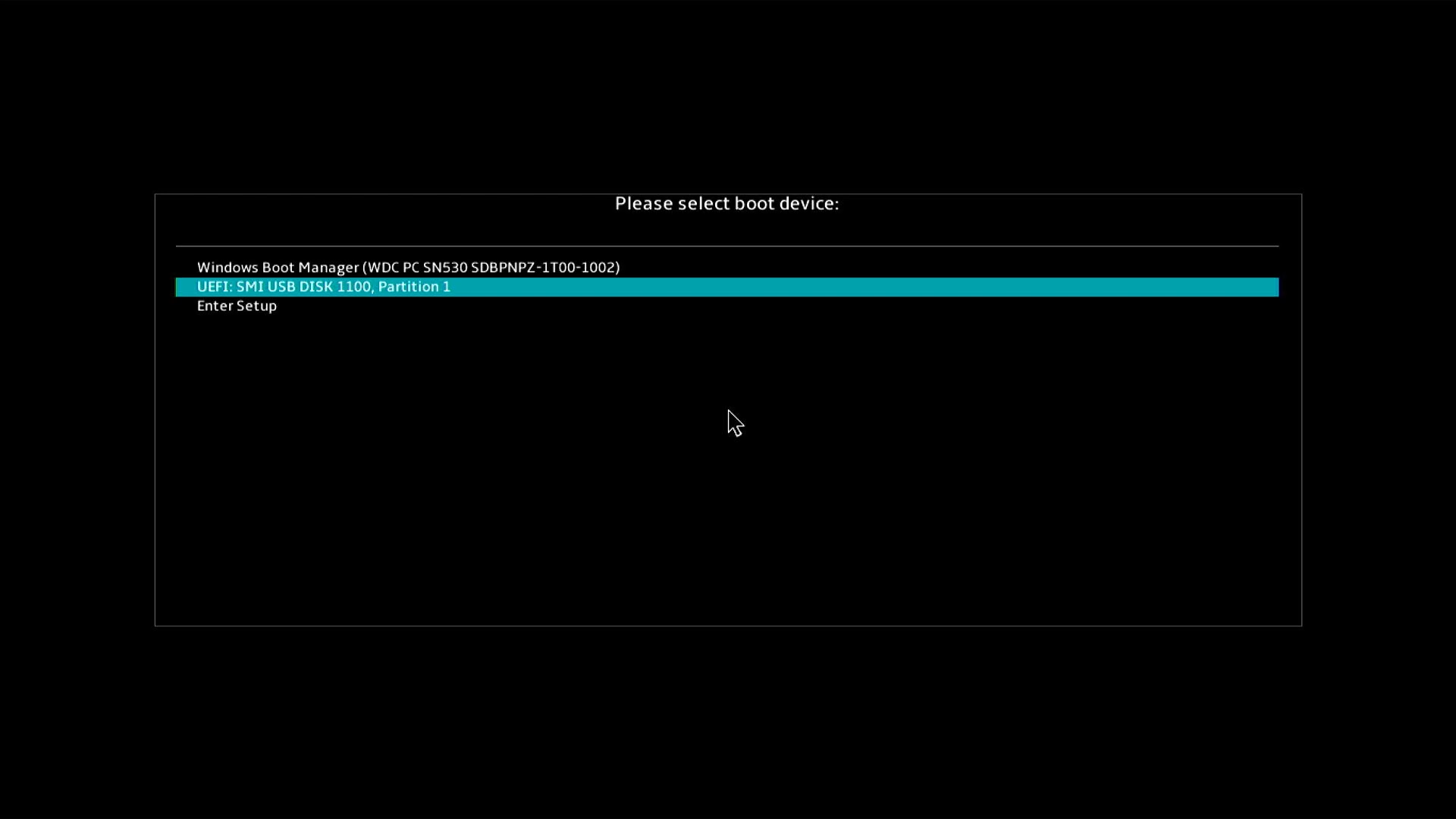
Увійдіть у меню завантаження через налаштування BIOS
Перш ніж завантажувати систему з флеш-пам’яті USB або компакт-диска, дайте комп’ютеру ввійти в налаштування BIOS. Тут ви можете дізнатися більше про те, як увійти в налаштування BIOS. Після входу в конфігурацію BIOS з’являється два типи екрану BIOS: режим UEFI та застарілий режим. Виконайте наведені нижче кроки по порядку.
Завантажте систему з флеш-накопичувача USB / CD-ROM у режимі BIOS - UEFI. В режимі UEFI ви можете вибрати та вибрати елемент за допомогою клавіш зі стрілками та Enter з клавіатури, сенсорної панелі або миші.
Примітка: Якщо екран утиліти BIOS такий самий, як показано нижче, зверніться до Завантажте систему з флеш-накопичувача USB / CD-ROM у BIOS - Legacy режим .
- Після входу в конфігурацію BIOS, натисніть гарячу клавішу [F8] або за допомогою курсору клацніть [Меню завантаження], що відображається на екрані①.

- Виберіть флеш-пам'ять USB / CD-ROM у меню завантаження, яке ви хочете використовувати②, а потім натисніть клавішу Enter, щоб завантажити систему з флеш-накопичувача USB / CD-ROM.
Якщо в меню завантаження не відображається USB-накопичувач / CD-ROM, який ви хочете використовувати, продовжте крок 3, щоб відрегулювати відповідні налаштування. (Налаштування можуть різнитися залежно від різних моделей. Якщо ви не знайдете деяких налаштувань у конфігурації BIOS, проігноруйте налаштування та перейдіть до наступного кроку.)

- У конфігурації BIOS натисніть гарячу клавішу [F7] або за допомогою курсору натисніть [Розширений режим] ③, що відображався на екрані.
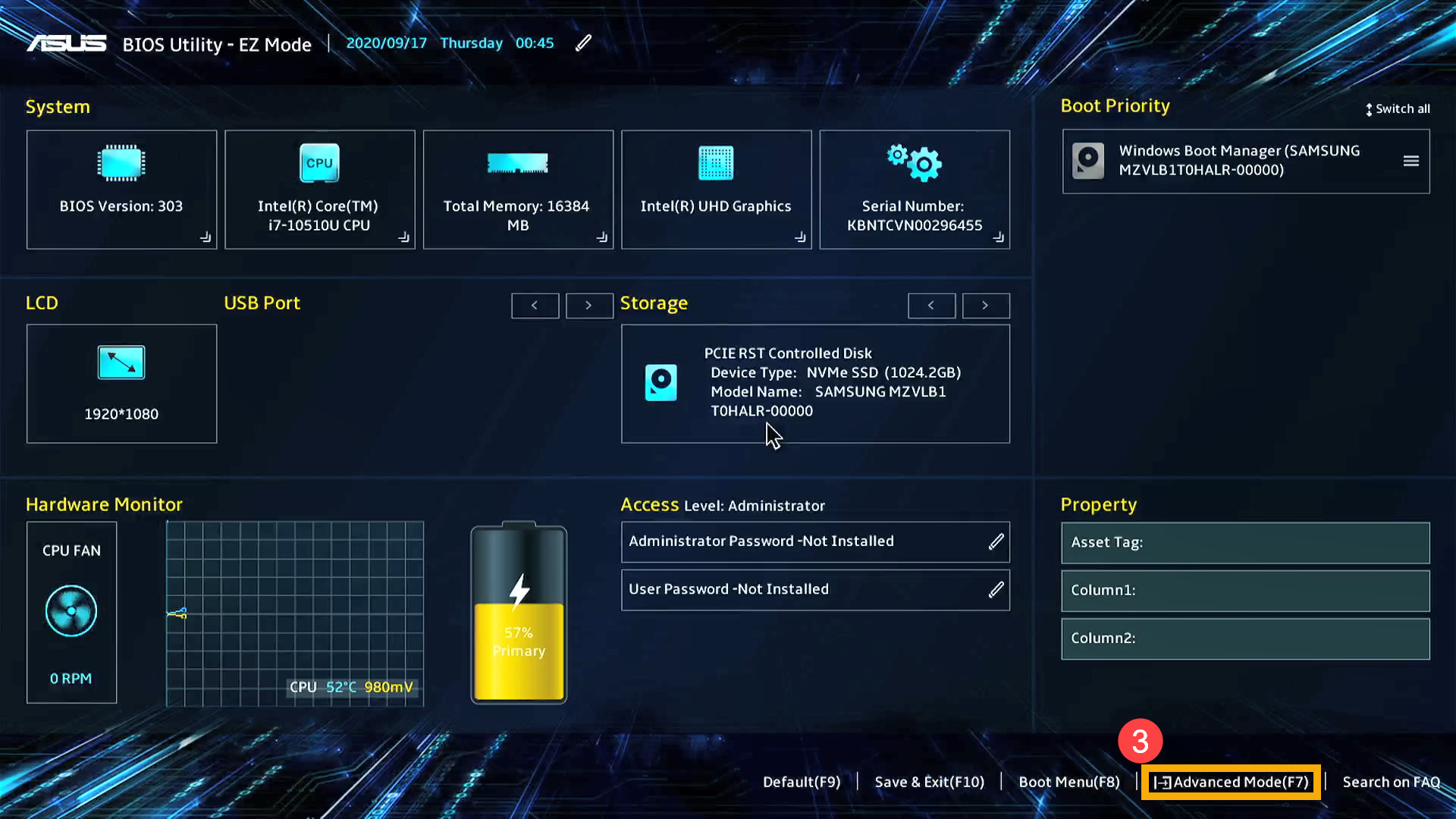
- Перейдіть на екран [Boot] ④, виберіть пункт [Fast Boot]⑤, а потім виберіть [Disabled] ⑥, щоб вимкнути функцію Fast Boot.
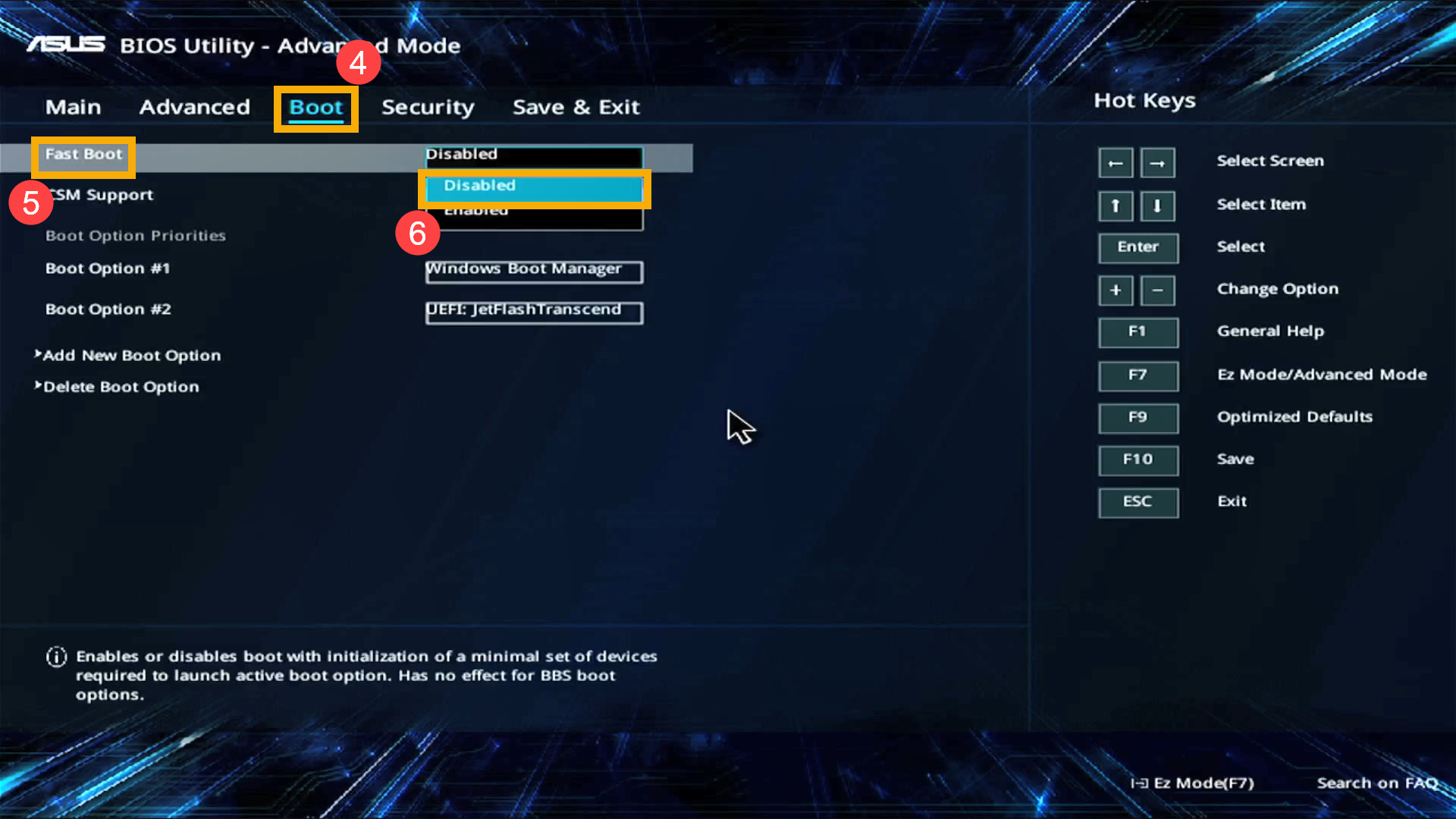
- Перейдіть на екран [Безпека] ⑦, а потім виберіть [Безпечне завантаження] ⑧.
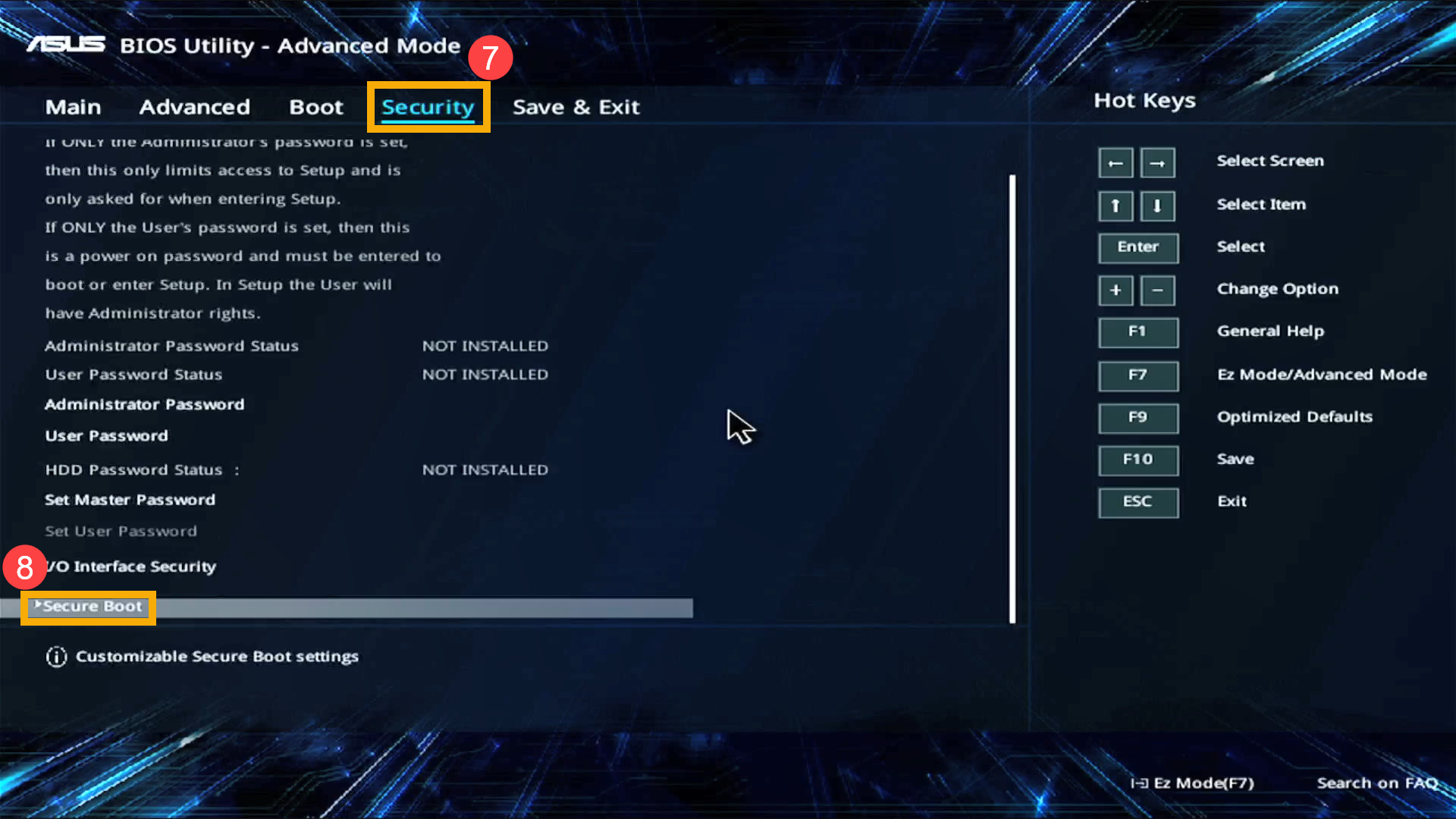
- Після входу в екран безпечного завантаження виберіть [Secure Boot Control] ⑨, а потім виберіть [Disabled] ⑩.
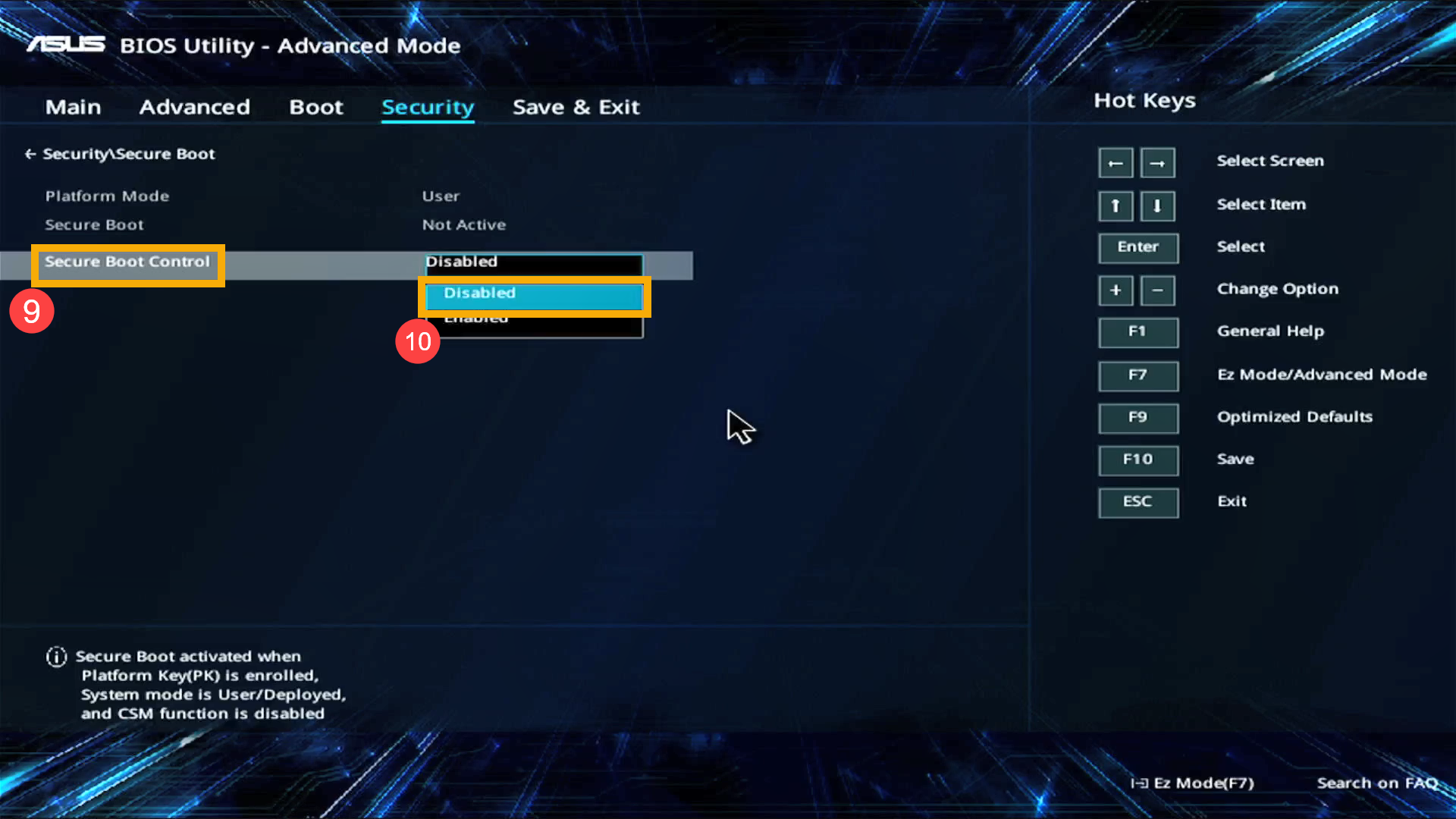
- Зберегти та вийти з налаштування. Натисніть гарячу клавішу [F10] і виберіть [Ok] ⑪, комп'ютер перезавантажиться.
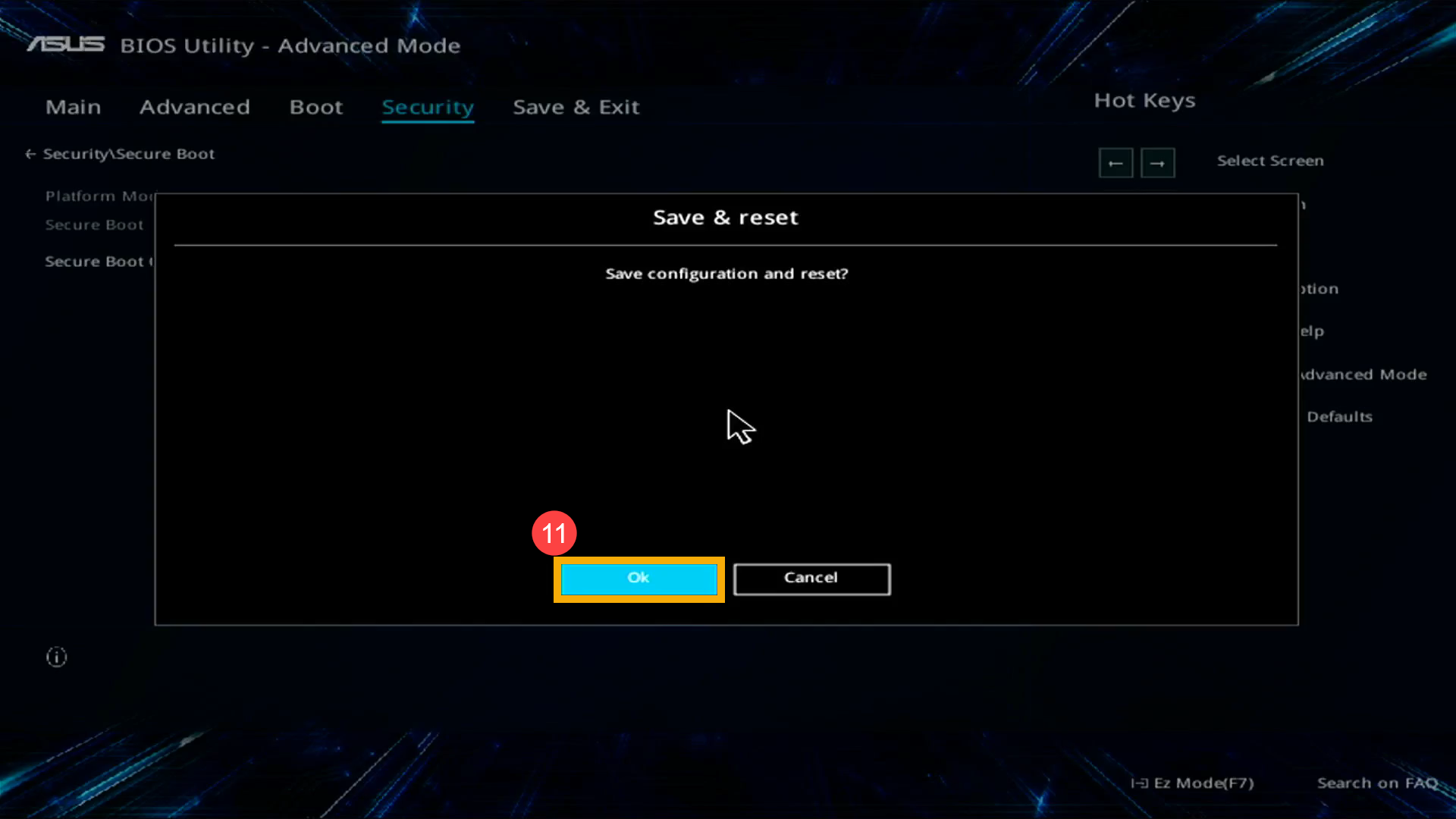
- Після перезавантаження комп’ютера спробуйте крок 1 та крок 2 ще раз, щоб вибрати USB-флешку / CD-ROM у меню завантаження, яке ви хочете використовувати, тоді система завантажиться з нього.
Завантажте систему з флеш-накопичувача USB / CD-ROM у BIOS - Legacy режим .
У попередніх версіях BIOS, ви можете вибрати елементи лише за допомогою клавіш зі стрілками та клавіші Enter.
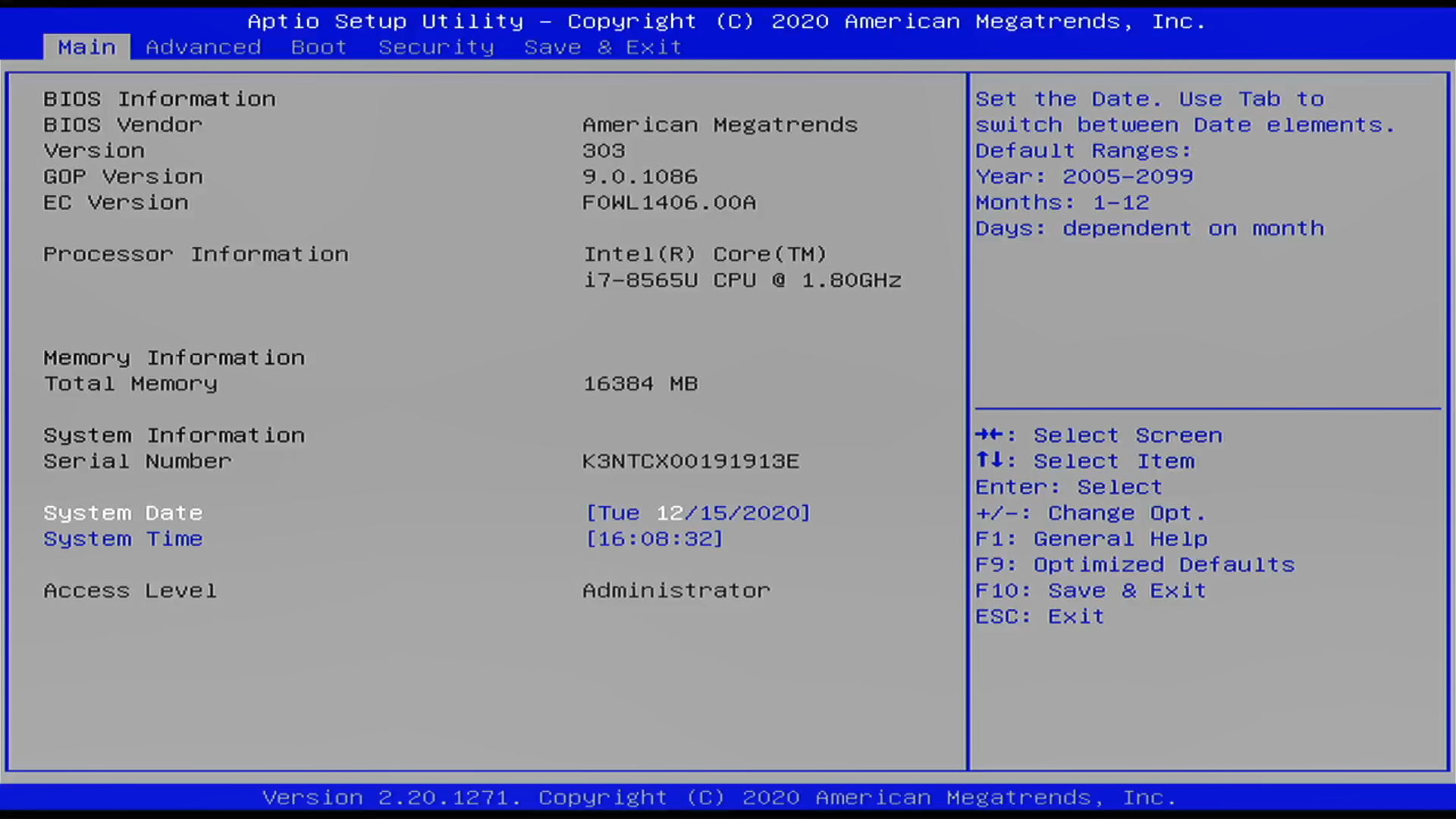
- Перейдіть до екрана [Save & Exit], виберіть USB-накопичувач / CD-ROM, який ви хочете використовувати②, у розділі Boot Override, а потім натисніть клавішу Enter, щоб завантажити систему з USB-накопичувача / CD-ROM.
Якщо при перезавантаженні не відображається USB-накопичувач / CD-ROM, який ви хочете використовувати, продовжте крок 2, щоб відрегулювати відповідні налаштування. (Налаштування можуть різнитися залежно від різних моделей. Якщо ви не знайдете деяких налаштувань у конфігурації BIOS, проігноруйте налаштування та перейдіть до наступного кроку.)

- Перейдіть на екран [Boot] ③, виберіть пункт [Fast Boot] Fast, а потім виберіть [Disabled] ⑤, щоб вимкнути функцію Fast Boot.
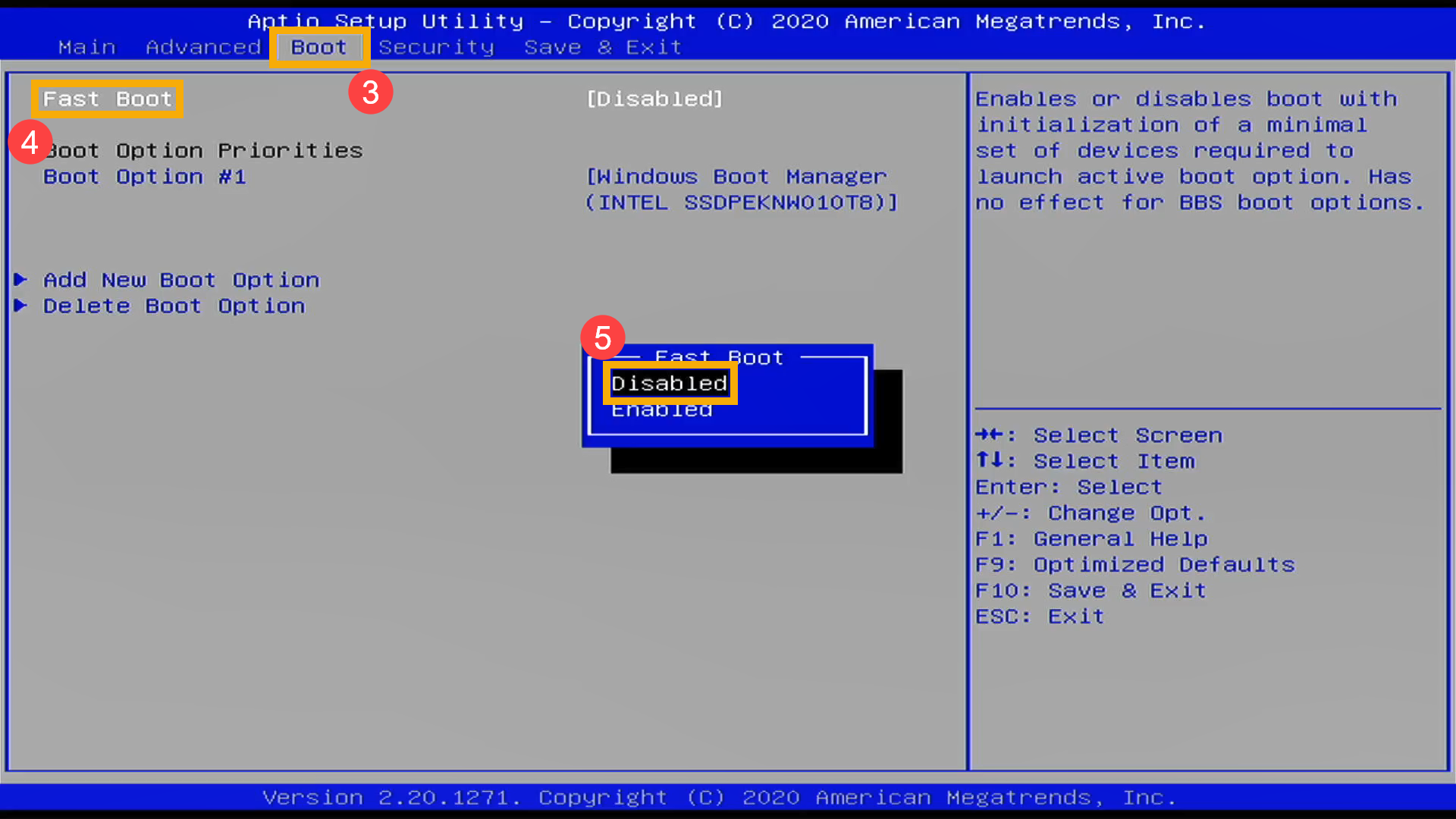
- Виберіть пункт [Launch CSM] ⑥, а потім виберіть [Enabled] ⑦. (Налаштування можуть відрізнятися залежно від різних моделей. Якщо ви не знайдете параметр CSM у своїй конфігурації BIOS, проігноруйте його та перейдіть до наступного кроку.)
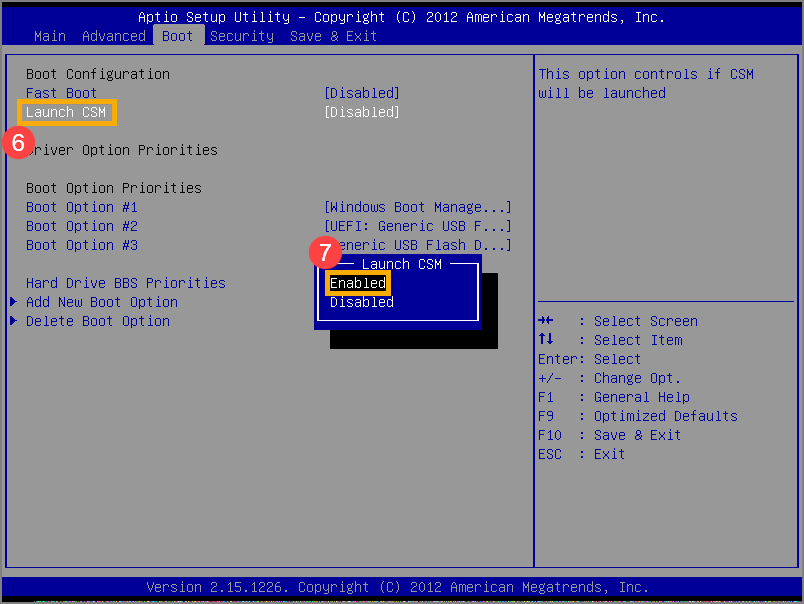
- Перейдіть на екран [Security]⑧, а потім виберіть [Secure Boot]⑨.
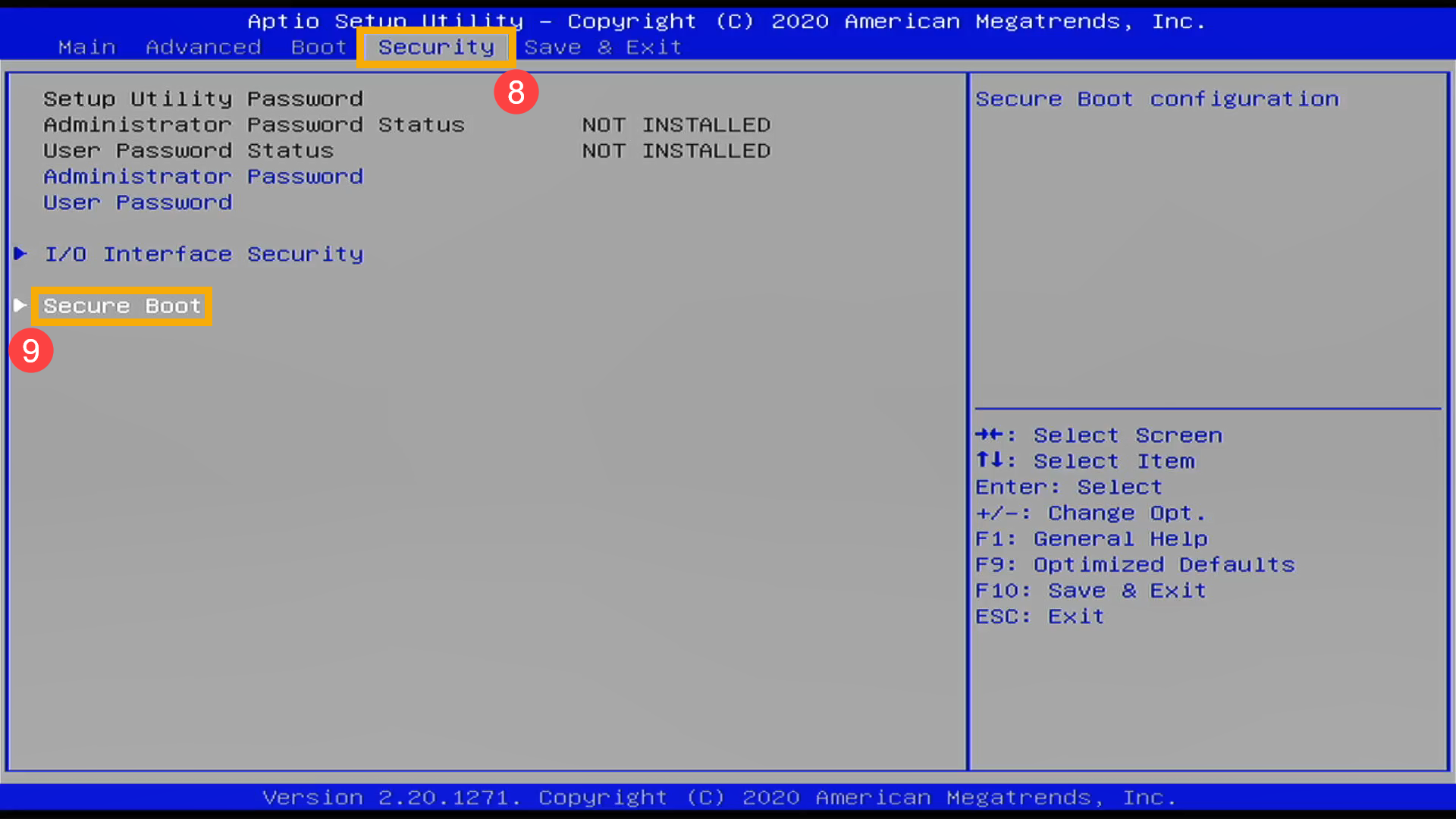
- Після входу в екран безпечного завантаження виберіть [Secure Boot Control] ⑩, а потім виберіть [Disabled] ⑪.
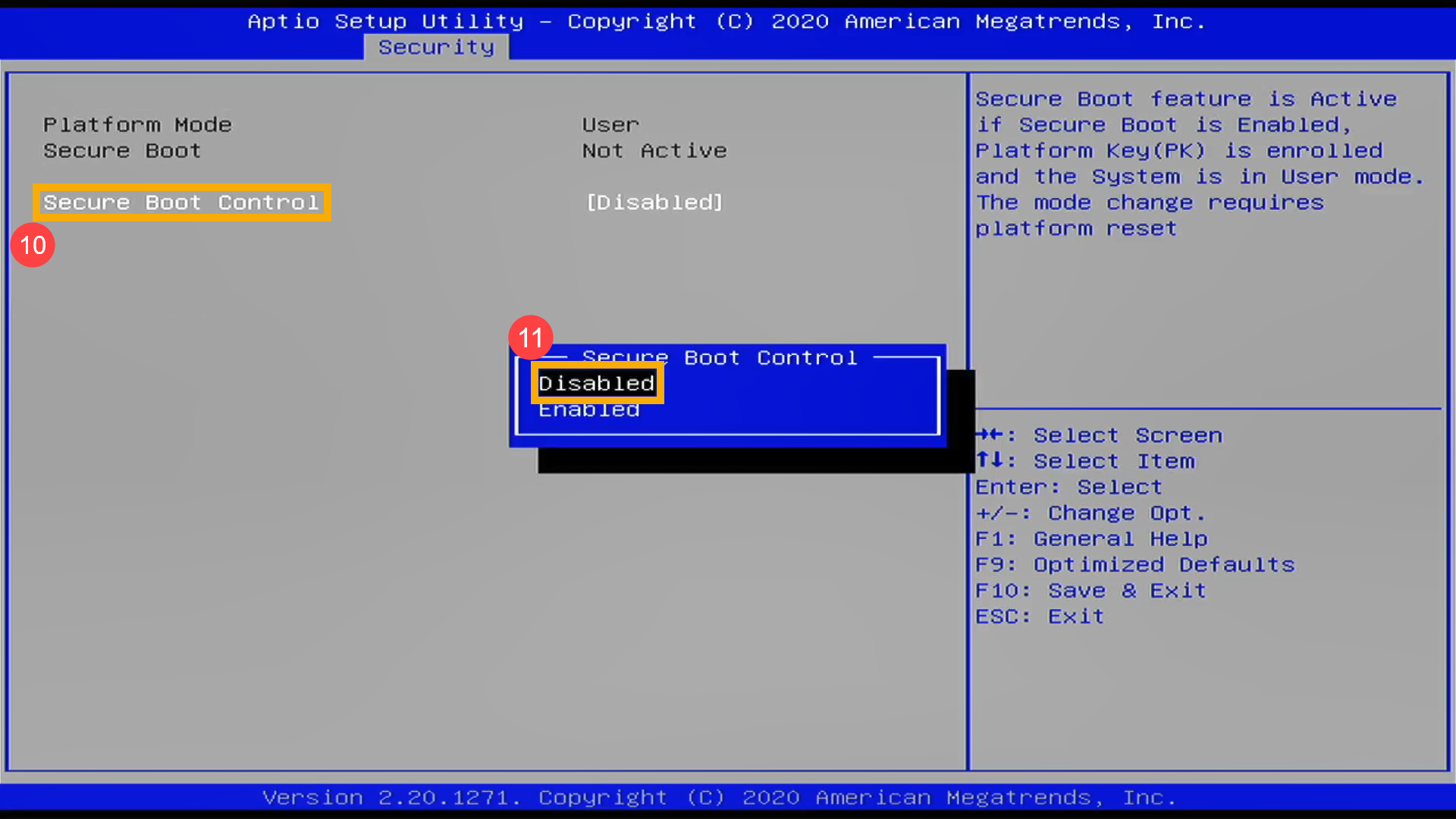
- перейдіть до Save & Exit. Натисніть гарячу клавішу [F10] і виберіть [Так] ⑫, комп'ютер перезавантажиться.
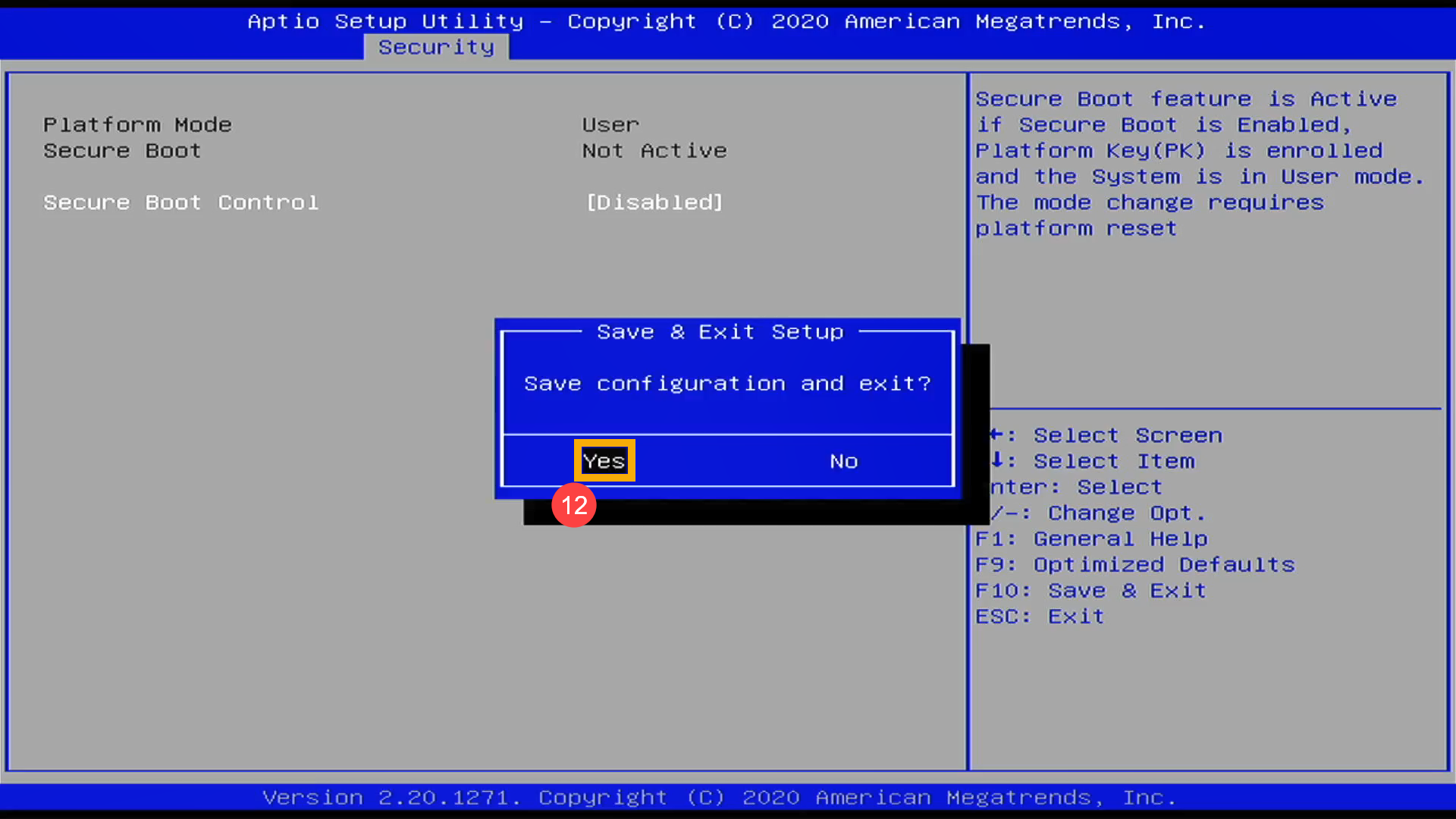
- Після перезапуску комп’ютера спробуйте крок 1 ще раз, щоб вибрати USB-флеш-пам’ять / CD-ROM у програмі Boot Override, яку ви хочете використовувати, тоді система завантажиться з неї.